Hp LaserJet Pro 500 M570dn User Manual [ru]

LASERJET PRO 500 COLOR MFP
Руководство пользователя
M570

ЦветнойМФПHP LaserJet Pro 500 M570
Руководствопользователя
Авторскиеправаилицензия
© Copyright 2015 HP Development Company,
L.P.
Копирование, адаптацияилипереводбез предварительногописьменногоразрешения запрещены, заисключениемслучаев, разрешенныхзакономобавторскихправах.
Информация, содержащаясявэтом документе, можетбытьизмененабез предварительногоуведомления.
ГарантиинаизделияиуслугиHP устанавливаютсявспециальных гарантийныхположениях, прилагаемыхк такимизделиямиуслугам. Ничтоиз сказанноговнастоящемдокументене должноистолковыватьсякак дополнительнаягарантия. HP ненесет ответственностизатехническиеили редакторскиеошибкиилиупущения, содержащиесявнастоящемдокументе.
Edition 1, 11/2015
Информацияотоварныхзнаках
Adobe®, Acrobat® иPostScript® являются
зарегистрированнымитоварнымизнаками
Adobe Systems Incorporated.
НазваниеApple илоготипApple являются товарнымизнакамикомпанииApple Computer, Inc., зарегистрированнымивСША идругихстранах/регионах. iPod являются товарнымзнакомкомпанииApple Computer, Inc. УстройстваiPod предназначенытолько длялегальногокопированиясразрешения правообладателя. Неворуйтемузыку!
Bluetooth являетсятоварнымзнаком, которыйпринадлежитсоответствующим владельцамииспользуетсяHP Company по лицензии.
Microsoft®, Windows®, Windows XP® и Windows Vista® являются зарегистрированнымивСШАтоварными знакамиMicrosoft Corporation.
PANTONE® являетсясобственностью
Pantone, Inc.
UNIX® являетсязарегистрированным товарнымзнакомOpen Group.

Содержание
1 Знакомствосустройством............................................................................................................................ |
1 |
Сравнениепродуктов.......................................................................................................................................... |
2 |
Изображенияустройства.................................................................................................................................... |
4 |
Видспереди....................................................................................................................................... |
4 |
Видизделиясзади............................................................................................................................. |
5 |
Интерфейсныепорты........................................................................................................................ |
6 |
Серийныйномерирасположениеномерамодели........................................................................ |
6 |
Панельуправления.............................................................................................................................................. |
8 |
Панельуправления........................................................................................................................... |
8 |
Главныйэкранпанелиуправления................................................................................................. |
9 |
Справочнаясистемапанелиуправления...................................................................................... |
10 |
Печатьотчетовустройства............................................................................................................................... |
11 |
2 Лоткидлябумаги....................................................................................................................................... |
13 |
Поддерживаемыеформатыбумаги................................................................................................................ |
14 |
Поддерживаемыетипыбумаги........................................................................................................................ |
16 |
Лоток1 ................................................................................................................................................................ |
18 |
Емкостьлоткаиориентациябумаги............................................................................................. |
18 |
Загрузкавлоток1 ........................................................................................................................... |
20 |
Печатьнаконвертах..................................................................................................... |
22 |
Лоток2 ................................................................................................................................................................ |
23 |
Емкостьлоткаиориентациябумаги............................................................................................. |
23 |
Загрузкавлоток2 ........................................................................................................................... |
24 |
Дополнительныйлоток3 ................................................................................................................................. |
26 |
Емкостьлоткаиориентациябумаги............................................................................................. |
26 |
Загрузкалотка3 .............................................................................................................................. |
27 |
Загрузкабумагиипечатьнаэтикетках........................................................................................................... |
29 |
Введение.......................................................................................................................................... |
29 |
Ручнаяподачаэтикеток................................................................................................................. |
29 |
RUWW |
iii |
3 Управлениерасходнымиматериаламиидополнительнымипринадлежностями...................................... |
31 |
Заказкомплектующих, дополнительныхпринадлежностейирасходныхматериалов.......................... |
32 |
ПолитикафирмыHP относительнорасходныхматериаловдругихпроизводителей.............................. |
33 |
Веб-сайтHP повопросамзащитыотподделок............................................................................................. |
34 |
Использованиекартриджейсзаканчивающимсяресурсом........................................................................ |
35 |
Включениеиотключениепараметров"приоченьнизкомуровне" ............................................................. |
36 |
Деталидлясамостоятельногоремонта.......................................................................................................... |
37 |
Дополнительныепринадлежности................................................................................................................. |
38 |
Картриджистонером........................................................................................................................................ |
39 |
Видкартриджастонером.............................................................................................................. |
39 |
Сведенияокартриджестонером.................................................................................................. |
39 |
Утилизациякартриджейстонером............................................................................. |
40 |
Хранениекартриджастонером.................................................................................. |
40 |
ПолитикаHP вотношениикартриджейстонеромдругихпроизводителей......... |
40 |
Заменакартриджейстонером....................................................................................................... |
40 |
Модульсборатонера........................................................................................................................................ |
43 |
Заменамодулясборатонера......................................................................................................... |
43 |
4 Печать....................................................................................................................................................... |
47 |
Поддерживаемыедрайверыпечати(Windows) ............................................................................................. |
48 |
УниверсальныйдрайверпечатиHP .............................................................................................. |
48 |
Режимыустановкиуниверсальногодрайверапечати............................................. |
49 |
Изменениенастроекзаданияпечати(Windows) ............................................................................................ |
50 |
Приоритетприизменениипараметровзаданийпечати............................................................. |
50 |
Изменениепараметроввсехзаданийпечатидозакрытияпрограммногообеспечения........ |
50 |
Изменениепараметровпоумолчаниюдлявсехзаданийпечати.............................................. |
50 |
Изменениепараметровконфигурациипродукта........................................................................ |
51 |
Изменениенастроекзаданияпечати(Mac OS X) ............................................................................................ |
52 |
Приоритетприизменениипараметровзаданийпечати............................................................. |
52 |
Изменениепараметроввсехзаданийпечатидозакрытияпрограммногообеспечения........ |
52 |
Изменениепараметроввсехзаданийпечати............................................................................... |
52 |
Изменениепараметровконфигурациипродукта........................................................................ |
53 |
Заданияпечати(Windows) ................................................................................................................................ |
54 |
Использованиеярлыкапечати(Windows) .................................................................................... |
54 |
Созданиеярлыкапечати(Windows) .............................................................................................. |
55 |
Автоматическаяпечатьнаобеихсторонах(Windows) ................................................................ |
58 |
Двусторонняяпечатьвручномрежиме(Windows) ..................................................................... |
59 |
Печататьнесколькостраницналисте(Windows) ........................................................................ |
61 |
Выборориентациистраницы(Windows) ....................................................................................... |
63 |
Выбортипабумаги(Windows) ........................................................................................................ |
64 |
Печатьпервойипоследнейстраницнабумагедругоготипа(Windows) .................................. |
67 |
iv |
RUWW |
Масштабированиедокументаподформатстраницы(Windows) .............................................. |
70 |
Созданиебуклета(Windows) .......................................................................................................... |
71 |
Заданияпечати(Mac OS X) ................................................................................................................................ |
74 |
Использованиепредварительныхустановокпечати(Mac OS X) ............................................... |
74 |
Созданиепредварительныхустановокпечати(Mac OS X) ......................................................... |
74 |
Автоматическаядвусторонняяпечать(Mac OS X) ....................................................................... |
74 |
Двусторонняяпечатьвручномрежиме(Mac OS X) ..................................................................... |
75 |
Печататьнесколькостраницналисте(Mac OS X) ........................................................................ |
75 |
Выборориентациистраницы(Mac OS X) ....................................................................................... |
75 |
Выбортипабумаги(Mac OS X) ........................................................................................................ |
76 |
Печатьобложкиспомощью(Mac OS X) ........................................................................................ |
76 |
Масштабированиедокументаподформатстраницы(Mac OS X) ............................................... |
76 |
Созданиебуклета(Mac OS X) .......................................................................................................... |
76 |
Дополнительныезаданияпечати(Windows) ................................................................................................. |
78 |
Отменазаданияпечати(Windows) ................................................................................................. |
78 |
Выборформатабумаги(Windows) ................................................................................................. |
78 |
Выборпроизвольногоформатабумаги(Windows) ...................................................................... |
79 |
Печатьводяныхзнаков(Windows) ................................................................................................ |
79 |
Дополнительныезаданияпечати(Mac OS X) .................................................................................................. |
80 |
Отменазаданияпечати(Mac OS X) ................................................................................................. |
80 |
Выборформатабумаги(Mac OS X) ................................................................................................. |
80 |
Выборпроизвольногоформатабумаги(Mac OS X) ...................................................................... |
80 |
Печатьводяныхзнаков(Mac OS X) ................................................................................................ |
81 |
Печатьархивногокачества.............................................................................................................................. |
82 |
Цветнаяпечать................................................................................................................................................... |
83 |
ИспользованиетехнологииHP EasyColor ..................................................................................... |
83 |
Изменениепараметровцвета(Windows) ...................................................................................... |
83 |
Изменениецветовыхтемдлязаданияпечати(Windows) ........................................................... |
84 |
Изменениепараметровцвета(Mac OS X) ...................................................................................... |
85 |
Установкапараметровцветавручную.......................................................................................... |
85 |
Согласованиецветов....................................................................................................................... |
86 |
ИспользованиеHP ePrint ................................................................................................................................... |
87 |
ИспользованиеAirPrint ...................................................................................................................................... |
88 |
НепосредственнаяпечатьчерезUSB-порт: использование......................................................................... |
89 |
5 Копирование.............................................................................................................................................. |
91 |
Установкановыхпараметровпоумолчаниюдлякопирования.................................................................. |
92 |
Восстановлениепараметровкопированияпоумолчанию........................................................................... |
93 |
Печатьоднойкопии........................................................................................................................................... |
94 |
Выполнениенесколькихкопий........................................................................................................................ |
95 |
Копированиемногостраничногооригинала................................................................................................... |
96 |
RUWW |
v |
Копированиеудостоверенийличности........................................................................................................... |
97 |
Сортировкавыполненныхкопий..................................................................................................................... |
98 |
Двустороннеекопирование.............................................................................................................................. |
99 |
Двустороннеекопирование........................................................................................................... |
99 |
Копированиенаобеихсторонахлистабумагивручную.......................................................... |
100 |
Уменьшениеилиувеличениеразмеракопии............................................................................................... |
101 |
Черно-белоеилицветноекопирование....................................................................................................... |
102 |
Оптимизациякачествакопий......................................................................................................................... |
103 |
Регулировкаяркостикопий............................................................................................................................ |
104 |
Настройкакопируемогоизображения.......................................................................................................... |
105 |
Копированиевчерновомрежиме.................................................................................................................. |
106 |
Определениетипаиформатабумагидлякопированиянаспециальнуюбумагу................................... |
107 |
6 Сканирование........................................................................................................................................... |
109 |
СканированиеприпомощиПОHP Scan (Windows) ....................................................................................... |
110 |
СканированиеприпомощиПОHP Scan (Mac OS X) ....................................................................................... |
111 |
СканированиенаUSB-устройствофлэш-памяти......................................................................................... |
112 |
Настройкасканированиявсетевуюпапкуисканированиядляотправкипоэлектроннойпочте........ |
113 |
Сканированиевсетевуюпапку...................................................................................................................... |
114 |
Сканироватьвэл. почту.................................................................................................................................. |
115 |
Сканированиесиспользованиемдругогопрограммногообеспечения.................................................... |
116 |
СканированиеизTWAIN-совместимойпрограммы(Windows) .................................................. |
116 |
СканированиеизWIA-совместимойпрограммы(Windows) ...................................................... |
116 |
7 Факс......................................................................................................................................................... |
117 |
Подключитефаксктелефоннойлинии........................................................................................................ |
120 |
Настройкафаксасавтоответчиком............................................................................................................... |
120 |
Подключениедобавочноготелефонакфаксу............................................................................................ |
120 |
Настройкаавтономногофакса....................................................................................................................... |
121 |
Настройкавремени, датыизаголовкафакса............................................................................................... |
122 |
Использованиепанелиуправления............................................................................................ |
122 |
ИспользованиеМастераустановкифаксаHP ............................................................................ |
122 |
Использованиеспециальныхсимволоввзаголовкефакса....................................................................... |
122 |
Использованиетелефоннойкниги................................................................................................................ |
123 |
Использованиепанелиуправлениядлясозданияиизменениязаписейвтелефонной |
|
книгефакса.................................................................................................................................... |
123 |
Удалениезаписиизтелефоннойкниги....................................................................................... |
123 |
Программированиеиизменениеномеровбыстрогонабора...................................................................... |
124 |
Удалениезаписейбыстрогонабора.............................................................................................................. |
125 |
Программированиеиизменениеномеровгрупповогонабора................................................................... |
126 |
Удалениезаписейгрупповогонабора........................................................................................................... |
127 |
vi |
RUWW |
Настройкапараметровотправкифакса........................................................................................................ |
128 |
Использованиеспециальныхсимволовифункцийнабораномера....................................... |
128 |
Установкапрефиксанабора...................................................................................... |
128 |
Настройкаопределениясигналасвободнойлинии.................................................................. |
129 |
Тональныйилиимпульсныйнабор.......................................................................... |
129 |
Настройкаавтодозвонаипаузымеждупопыткамиавтодозвона.......................................... |
129 |
Настройкаяркостииразрешения............................................................................................... |
130 |
Установказначенияяркости(контрастности) поумолчанию................................ |
130 |
Настройкаразрешения.............................................................................................. |
130 |
Настройкакодовоплаты.............................................................................................................. |
131 |
Настройкапараметровприемафакса........................................................................................................... |
133 |
Настройкапереадресациифаксов.............................................................................................. |
133 |
Настройкарежимаответа............................................................................................................ |
133 |
Блокированиеиразблокированиефаксимильныхномеров................................................... |
134 |
Настройкаколичествазвонковдоответа.................................................................................. |
134 |
Настройкаразличимоговызова................................................................................................... |
135 |
Использованиефункцииавтоуменьшениядлявходящихфаксов......................................... |
136 |
Настройкапараметровповторнойпечатифаксов.................................................................... |
136 |
Заданиегромкостизвукаприработесфаксом......................................................................... |
136 |
Заданиегромкостипредупреждения, громкостигудкавтелефоннойлиниии |
|
громкостивызова........................................................................................................ |
137 |
Штампованиепринятыхфаксов.................................................................................................. |
137 |
Установкафункциизакрытогополучения................................................................................. |
137 |
Настройкафаксимильногоопроса................................................................................................................ |
138 |
Использованиефакса...................................................................................................................................... |
139 |
Поддерживаемыепрограммыдляпередачи/приемафаксов................................................. |
139 |
Отменафакса................................................................................................................................. |
139 |
Отменатекущегофакса............................................................................................. |
140 |
Отменаожидающегофакса...................................................................................... |
140 |
Удалениефаксовизпамяти......................................................................................................... |
140 |
ИспользованиефаксассистемамиDSL, PBX илиISDN .............................................................. |
140 |
DSL ................................................................................................................................ |
141 |
ОфиснаяАТС................................................................................................................ |
141 |
ISDN ............................................................................................................................... |
141 |
ИспользованиефаксавсистемахVoIP ........................................................................................ |
141 |
Присбояхэлектропитаниясодержимоепамятифаксасохраняется...................................... |
142 |
Вопросыбезопасностиприподключениивнутреннихсетейкобщедоступным |
|
телефоннымлиниям..................................................................................................................... |
142 |
Отправкафаксаспланшетасканера.......................................................................................... |
142 |
Отправкафаксовсустройстваподачидокументов.................................................................. |
143 |
Использованиезаписейбыстрогоигрупповогонабора........................................................... |
144 |
RUWW |
vii |
Отправкафаксаспомощьюпрограммногообеспечения(Windows) ....................................... |
144 |
Отправкафаксовспомощьютелефона, подключенногоклиниифакса.............................. |
146 |
Отправитьфакссподтверждением............................................................................................ |
146 |
Запланированнаяотправкафаксов............................................................................................ |
146 |
Отправкафакса, включающегоэлектронныеибумажныедокументы................................. |
148 |
Использованиекодовдоступа, кредитныхилителефонныхкарт......................................... |
148 |
Отправкамеждународныхфаксов........................................................................... |
148 |
Печатьфакса................................................................................................................................. |
149 |
Повторнаяпечатьфакса.............................................................................................................. |
150 |
Автоматическаяпечатьнаобеихсторонахполученныхфаксов............................................ |
151 |
Получениефаксов, когданателефоннойлиниислышнытональныесигналыфакса......... |
151 |
Печатьсохраненногофаксапривключеннойфункциизакрытогополучения..................... |
151 |
8 Управлениеиобслуживание.................................................................................................................... |
153 |
ИспользуйтеутилитыHP Reconfiguration Utility дляизмененияспособаподключенияустройства |
|
(Windows) .......................................................................................................................................................... |
154 |
НастройкапрямойбеспроводнойпечатиHP ................................................................................................ |
155 |
Использованиеприложенийвеб-службHP .................................................................................................. |
156 |
НастройкапараметровIP-сети....................................................................................................................... |
157 |
Отказотсовместногоиспользованияпринтера........................................................................ |
157 |
Просмотриизменениесетевыхпараметров.............................................................................. |
157 |
НастройкапараметровTCP/IP IPv4 вручнуюспанелиуправления......................................... |
157 |
Изменениесетевогоимениустройства....................................................................................... |
157 |
Скоростьподключенияипараметрыдвустороннейпечати.................................................... |
159 |
ПанельинструментовустройстваHP (Windows) .......................................................................................... |
160 |
HP Utility дляMac OS X ..................................................................................................................................... |
162 |
ОткройтеутилитуHP Utility .......................................................................................................... |
162 |
ФункцииHP Utility ......................................................................................................................... |
162 |
ИспользованиеПОHP Web Jetadmin .............................................................................................................. |
163 |
Параметрыэкономногорежима.................................................................................................................... |
164 |
Печатьвэкономичномрежиме(EconoMode) ............................................................................. |
164 |
Настройкавременизадержкидопереходаврежиможидания............................................. |
164 |
Установказадержкиавтоматическоговыключения................................................................ |
164 |
Функциибезопасностиустройства................................................................................................................ |
166 |
Блокировкаустройства................................................................................................................ |
166 |
Установкаилиизменениепароляустройства............................................................................ |
166 |
Обновлениемикропрограммы....................................................................................................................... |
167 |
Обновлениемикропрограммывручную..................................................................................... |
167 |
Настройкаавтоматическогообновлениямикропрограммыустройства................................ |
167 |
viii |
RUWW |
9 Устранениенеполадок............................................................................................................................. |
169 |
Контрольныйсписокустранениянеполадок............................................................................................... |
170 |
Шаг1. Убедитесь, чтоустройствоправильнонастроено......................................................... |
170 |
Шаг2. Проверьтепроводноеилибеспроводноеподключение.............................................. |
170 |
Шаг3. Проверьтепанельуправлениянаналичиесообщенийобошибках........................... |
171 |
Шаг4. Проверьтебумагу.............................................................................................................. |
171 |
Шаг5. Проверьтепрограммноеобеспечение............................................................................ |
171 |
Шаг6. Протестируйтефункциипечати....................................................................................... |
171 |
Шаг7. Протестируйтефункциикопирования............................................................................ |
171 |
Шаг8. Проверьтеработуфакса................................................................................................... |
172 |
Шаг9. Проверкакартриджастонером....................................................................................... |
172 |
Шаг10. Попробуйтеотправитьзаданиепечатискомпьютера............................................... |
172 |
Шаг11. Проверкаподключенияустройстваксети................................................................... |
172 |
Восстановлениезаводскихнастроекпоумолчанию................................................................................... |
173 |
Справочнаясистемапанелиуправления...................................................................................................... |
174 |
Неправильнаяподачабумагиивозникновениезамятий............................................................................ |
175 |
Устройствонезахватываетбумагу.............................................................................................. |
175 |
Устройствозахватываетбольшеодноголистабумаги. ........................................................... |
175 |
Устройствоподачизаминает, перекашиваетбумагуилиподаетнескольколистовсразу. . |
176 |
Предотвращениезамятиябумагивлотке.................................................................................. |
176 |
Устранениезамятий......................................................................................................................................... |
177 |
Меставозникновениязамятийбумаги........................................................................................ |
177 |
Устранениезамятийвустройствеподачидокументов............................................................. |
178 |
Устранениезамятийвобластивыходногоприемника............................................................. |
179 |
Устранениезамятийвлотке1 ...................................................................................................... |
180 |
Устранениезамятийвлотке2 ...................................................................................................... |
182 |
Устранениезамятийвправойдверце......................................................................................... |
182 |
Устранениезамятийвдополнительномлотке3 ....................................................................... |
186 |
Устранитезамятиявправойнижнейдверце(лоток3) ............................................................. |
186 |
Улучшениекачествапечати........................................................................................................................... |
188 |
Попробуйтевыполнитьпечатьиздругойпрограммы. ............................................................. |
188 |
Установкатипабумагидлязаданияпечати............................................................................... |
188 |
Проверкапараметратипабумаги(Windows) ........................................................... |
188 |
Проверкапараметратипабумаги(Mac OS X) ........................................................... |
189 |
Проверкастатусакартриджастонером..................................................................................... |
189 |
Калибровкаустройствадлявыравниванияцвета.................................................................... |
189 |
Печатьстраницыочистки............................................................................................................. |
189 |
Дополнительноеустранениепроблемскачествомпечати..................................................... |
190 |
Печатьстраницыкачествапечати............................................................................ |
190 |
Интерпретациястраницыкачествапечати............................................................. |
190 |
Проверкаповреждениякартриджастонером.......................................................................... |
191 |
RUWW |
ix |
Проверкабумагиисредыпечати................................................................................................ |
191 |
Используйтебумагу, котораясоответствуеттребованиямHP .............................. |
191 |
Проверкапараметровокружающейсреды............................................................. |
192 |
ПроверкапараметроврежимаEconoMode ................................................................................. |
192 |
Регулировканастроекцвета(Windows) ...................................................................................... |
193 |
Попробуйтедругойдрайверпечати........................................................................................... |
194 |
Повышениекачествакопий........................................................................................................................... |
196 |
Проверьтенетлизагрязнениянастеклесканера..................................................................... |
196 |
Проверкапараметровбумаги...................................................................................................... |
197 |
Проверьтенастройкиизмененияизображения. ........................................................................ |
197 |
Оптимизациякачестватекстаилиизображений....................................................................... |
198 |
Копированиеоткраядокрая...................................................................................................... |
198 |
Очиститероликиподачииразделительнуюпластинуустройстваподачидокументов. ..... |
199 |
Улучшениекачествасканирования............................................................................................................... |
201 |
Проверьтенетлизагрязнениянастеклесканера..................................................................... |
201 |
Очиститероликиподачииразделительнуюпластинуустройстваподачидокументов. ..... |
202 |
Повышениекачествафакса........................................................................................................................... |
204 |
Проверьтенетлизагрязнениянастеклесканера..................................................................... |
204 |
Проверкапараметровразрешенияприотправкефакса.......................................................... |
205 |
Проверкапараметроврежимаисправленияошибок............................................................... |
205 |
Отправказаданиянадругойфаксимильныйаппарат.............................................................. |
206 |
Очиститероликиподачииразделительнуюпластинуустройстваподачидокументов. ..... |
206 |
Проверкапараметрамасштабированияподформатстраницы.............................................. |
207 |
Проверкафаксимильногоаппаратаотправителя..................................................................... |
207 |
Устройствонепечатаетилипечатьвыполняетсяслишкоммедленно..................................................... |
208 |
Устройствонепечатает................................................................................................................ |
208 |
Устройствомедленнопечатает................................................................................................... |
208 |
УстранениенеполадокснепосредственнойпечатьючерезUSB-порт..................................................... |
210 |
Меню"USB-привод" неоткрываетсяприиспользованииUSB-накопителя........................... |
210 |
НеудаетсяраспечататьфайлсUSB-устройствафлэш-памяти............................................... |
210 |
Файл, которыйследуетпечатать, неуказанвменю"USB-привод" ........................................ |
211 |
Устранениепроблемсфаксом....................................................................................................................... |
212 |
Контрольныйсписокпонеполадкамфакса.............................................................................. |
212 |
Выполнениедиагностическоготестафакса.............................................................................. |
213 |
Отчетотрассировкефакса.......................................................................................................... |
214 |
Печатьотчетаошибокфакса....................................................................................................... |
214 |
Печатьвсехотчетовфакса........................................................................................ |
214 |
Печатьотдельныхотчетовфакса............................................................................ |
214 |
Настройкаотчетаобошибкахфакса....................................................................... |
215 |
Настройкарежимаисправленияошибок................................................................................... |
215 |
Изменениескоростифакса.......................................................................................................... |
215 |
x |
RUWW |
Решениепроблем, возникающихприотправкифаксов.......................................................... |
216 |
Напанелиуправленияотображаетсясообщениеобошибке............................... |
216 |
ПоявляетсясообщениеСбойсвязи........................................................ |
216 |
Нетсигналавлинии................................................................................. |
217 |
ПоявляетсясообщениеФаксзанят. ....................................................... |
217 |
ПоявляетсясообщениеФакснеотвечает. ............................................ |
218 |
ЗамятиебумагивустройствеАПД.......................................................... |
218 |
ПоявляетсясообщениеХран. факсовзаполн. ...................................... |
219 |
Ошибкасканера........................................................................................ |
219 |
НапанелиуправленияпоявляетсясообщениеГотов, иустройствоне |
|
отсылаетфакс. ............................................................................................................ |
219 |
Напанелиуправленияотображаетсясообщение«Сохранениестраницы1», |
|
ибольшеничегонепроисходит............................................................................... |
219 |
Факсымогутбытьполучены, нонеотправляются................................................. |
220 |
Устройствозащищенопаролем................................................................................ |
220 |
Функциифаксанеработаютизпанелиуправления.............................................. |
220 |
Неработаетбыстрыйнабор...................................................................................... |
220 |
Неработаютномерагрупповогонабора.................................................................. |
221 |
Припопыткеотправитьфаксоттелефоннойкомпанииприходитзаписанное |
|
сообщениеобошибке................................................................................................ |
221 |
Неудаетсяотправитьфаксприподключенномктелефонуустройстве............. |
222 |
Решениепроблем, возникающихприполучениифаксов........................................................ |
222 |
Факснеотвечает......................................................................................................... |
222 |
Факсоснащенвыделеннойтелефоннойлинией................................. |
222 |
Автоответчикподключенкустройству................................................. |
222 |
ДлянастройкиРежимответаустановленозначениеВручную. ......... |
223 |
Голосоваяпочтадоступнаналиниифакса........................................... |
223 |
УстройствоподключенокDSL-службе.................................................. |
224 |
УстройствоиспользуетслужбыFoIP илиVoIP ....................................... |
224 |
Напанелиуправленияотображаетсясообщениеобошибке. .............................. |
224 |
ПоявитсясообщениеФакснеобнар.. .................................................... |
224 |
ПоявляетсясообщениеСбойсвязи........................................................ |
225 |
ПоявляетсясообщениеХран. факсовзаполн. ...................................... |
225 |
ПоявляетсясообщениеФаксзанят. ....................................................... |
226 |
Полученфакс, однакоустройствонераспечатываетего...................................... |
226 |
ФункцияЗакр. получениевключена...................................................... |
226 |
Отправительуслышитсигнал"занято". ................................................................... |
226 |
Телефонподключенкустройству.......................................................... |
226 |
Нателефоннойлиниииспользуетсясплиттер...................................... |
227 |
Нетсигналавлинии.................................................................................................... |
227 |
НевозможноотправитьилиполучитьфаксполинииPBX ..................................... |
227 |
RUWW |
xi |
Устранениенеполадокобщегохарактеравработефакса...................................................... |
227 |
Факсыпередаютсямедленно................................................................................... |
227 |
Низкоекачествофаксов............................................................................................. |
228 |
Факсобрываетсяилипечатаетсянадвухстраницах............................................. |
228 |
УстранениенеполадокUSB-подключения................................................................................................... |
230 |
Решениепроблемпроводнойсети................................................................................................................ |
231 |
Некачественноеподключениенафизическомуровне............................................................. |
231 |
ВкомпьютереиспользуетсяневерныйIP-адресустройства................................................... |
231 |
Компьютернеможетсвязатьсясустройством.......................................................................... |
231 |
Вустройствеиспользуетсяневерноеподключениеинеправильныепараметры |
|
двустороннейпечати.................................................................................................................... |
232 |
Новоепрограммноеобеспечениеможетвызыватьнеполадкиссовместимостью. ............. |
232 |
Неправильныенастройкикомпьютераилирабочейстанции................................................. |
232 |
Устройствоотключеноилинастройкисетиневерны............................................................... |
232 |
Решениепроблембеспроводнойсети.......................................................................................................... |
233 |
Контрольныйсписокдляпроверкибеспроводногосоединения............................................ |
233 |
Устройствоперестаетпечататьпослезавершениянастройкибеспроводного |
|
соединения.................................................................................................................................... |
234 |
Устройствонепечатает, анакомпьютереустановленмежсетевойэкранстороннего |
|
разработчика................................................................................................................................. |
234 |
Беспроводноесоединениенеработаетпослеперемещениябеспроводного |
|
маршрутизатораилиустройства................................................................................................. |
234 |
Невозможноподсоединитьдополнительныекомпьютерыкустройствусфункциями |
|
беспроводнойсвязи...................................................................................................................... |
235 |
Устройствосбеспроводнымсоединениемтеряетсвязьприподсоединениик |
|
виртуальнойчастнойсети(VPN) .................................................................................................. |
235 |
Сетьнепредставленавспискебеспроводныхсетей................................................................ |
235 |
Беспроводнаясетьнефункционирует....................................................................................... |
235 |
Выполнениедиагностическоготестабеспроводнойсети....................................................... |
236 |
Уменьшениепомехвбеспроводнойсети................................................................................... |
236 |
УстранениенеполадокпрограммногообеспеченияустройствавОСWindows ........................................ |
237 |
Впапкепринтеровотсутствуетдрайверпечатидляданногоустройства............................. |
237 |
ВовремяустановкиПОпоявилосьсообщениеобошибке....................................................... |
237 |
Устройствонаходитсяврежимеготовности, нопечатьневыполняется............................... |
237 |
УстранениенеполадокпрограммногообеспеченияустройствавОСMac OS X ........................................ |
239 |
Драйверпечатинепоявляетсявсписке"Принтерыифаксы" или"Печатьи |
|
сканирование" ............................................................................................................................... |
239 |
Названиеустройстванеотображаетсявсписке"Принтерыифаксы" или"Печатьи |
|
сканирование" ............................................................................................................................... |
239 |
Драйверпечатиневыполняетавтоматическуюнастройкувыбранногоустройствав |
|
списке"Принтерыифаксы" или"Печатьисканирование" ...................................................... |
239 |
Заданиепечатинебылоотправленонанужноеустройство................................................... |
240 |
xii |
RUWW |
ПриподключенииспомощьюUSB-кабеляустройствонепоявляетсявсписке |
|
"Принтерыифаксы" или"Печатьисканирование" послевыборадрайвера......................... |
240 |
ПриUSB-соединениииспользуетсяуниверсальныйдрайверпечати..................................... |
240 |
Удалениепрограммногообеспечения(Windows) ........................................................................................ |
241 |
Удалениепрограммногообеспечения(Mac OS X) ........................................................................................ |
242 |
Решениепроблемприсканированиидляотправкипоэлектроннойпочте............................................. |
243 |
Неудалосьподключитьсяксерверуэл. почты......................................................................... |
243 |
Неудалосьотправитьсообщениеэл. почты............................................................................. |
243 |
Неудалосьвыполнитьсканирование........................................................................................ |
243 |
Решениепроблемприсканированиивсетевуюпапку............................................................................... |
244 |
Ошибкасканирования.................................................................................................................. |
244 |
Указатель.................................................................................................................................................... |
245 |
RUWW |
xiii |
xiv |
RUWW |

1 Знакомствосустройством
●Сравнениепродуктов
●Изображенияустройства
●Панельуправления
●Печатьотчетовустройства
RUWW |
1 |

Сравнениепродуктов
M570dn |
M570dw |
CZ271A |
CZ272A |
Работасбумагой |
Лоток1 (вместимость100 |
|
листов) |
|
Лоток2 (вместимость250 |
|
листов) |
|
Дополнительныйлоток3 |
|
(вместимость500 листов) |
|
Стандартныйвыходнойлоток |
|
(вместимость250 листов) |
|
Автоматическаядвусторонняя |
|
печать |
ПоддерживаемыеОС |
Windows XP, 32-разрядная |
|
версия |
|
Windows Vista (32и64- |
|
разрядныеверсии) |
|
Windows 7 (32- и64-разрядные |
|
версии) |
|
Windows 2003 Server (32- |
|
разрядныеверсии, Service Pack |
|
3), драйверытолькодля |
|
принтераисканера |
|
Windows 2008 Server, драйверы |
|
толькодляпринтераисканера |
|
Windows 2008 Server R2, |
|
драйверытолькодляпринтераи |
|
сканера |
|
Mac OS X версии10.6 ивыше |
Возможностиподключения |
Высокоскоростноеподключение |
|
USB 2.0 |
|
10/100 Ethernet LAN |
|
Подключениекбеспроводной |
|
сети |
Память |
ОЗУ256 МБ |
Дисплейпанелиуправления |
Сенсорныйграфическийдисплей |
Печать |
Скоростьпечати: до30 стр/мин |
|
набумагеформатаA4 и31 стр/ |
|
миннабумагеформатаLetter. |
|
Непосредственнаяпечатьчерез |
|
USB-порт (безкомпьютера) |
Копирование |
Скоростькопированиядо20 |
|
страницвминуту |
2 Глава1 Знакомствосустройством |
RUWW |

M570dn |
M570dw |
CZ271A |
CZ272A |
|
Копированиесразрешением |
|
300 точекнадюйм(dpi) |
|
Устройствоподачидокументов |
|
вмещает50 страници |
|
поддерживаетформатыстраниц |
|
длинойот127 до356 мм(5 - 14") |
|
иширинойот127 до216 мм(5 - |
|
8,5") |
|
Планшетныйсканер |
|
поддерживаетформатыстраниц |
|
длинойдо297 мм(11,7") и |
|
ширинойдо215 мм(8,5") |
|
Автоматическоедвустороннее |
|
копирование |
Сканирование |
Сканированиечерно-белых |
|
документовсразрешениемдо |
|
1200 dpi состеклапланшета |
|
Сканированиецветных |
|
документовсразрешениемдо |
|
300 dpi черезустройствоподачи |
|
документовисразрешениемдо |
|
600 dpi черезпланшетноестекло |
|
Автоматическоедвустороннее |
|
сканирование |
|
Отправкафайловсканирования |
|
наэл. почту(программное |
|
обеспечениенетребуется) |
|
Отправкафайловсканирования |
|
всетевуюпапку(программное |
|
обеспечениенетребуется) |
|
Непосредственноесканирование |
|
наUSB-порт(безкомпьютера) |
Факс |
V.34 сдвумяпортамифакса |
|
RJ-11 |
RUWW |
Сравнениепродуктов 3 |

Изображенияустройства
●Видспереди
●Видизделиясзади
●Интерфейсныепорты
●Серийныйномерирасположениеномерамодели
Видспереди
1 |
2 |
3 |
|
|
|
14 |
|
4 |
13 |
|
5 |
12 |
|
6 |
|
|
11 |
7 |
|





 8
8

 9
9
10
1Защелкакрышкиустройстваподачидокументов(доступдляустранениязамятий)
2Подающийлотокподатчикадокументов
3ВыходнойприемникустройстваАПД
4Панельуправлениясцветнымсенсорнымдисплеем(наклоняетсядляудобстваобзора)
5Walk-up USB-порт(дляпечатиисканированиябезкомпьютера)
6Ручкаправойдверцы(позволяетоткрытьдляустранениязамятий)
7Лоток1
8Выключатель
9Дверцадляустранениязамятийвдополнительномлотке3
10Дополнительныйлоток3
11Лоток2
12Передняядверца(доступккартриджамимодулюсборатонера)
4 Глава1 Знакомствосустройством |
RUWW |

13Выходнойлоток
14Рукояткасканера(дляподъемакрышкисканера)
Видизделиясзади
1
3 |
2 |
|
1Форматтер(содержитинтерфейсныепорты)
2Разъемшнурапитания
3Разъемзамкаблокировкикабельноготипа
RUWW |
Изображенияустройства 5 |
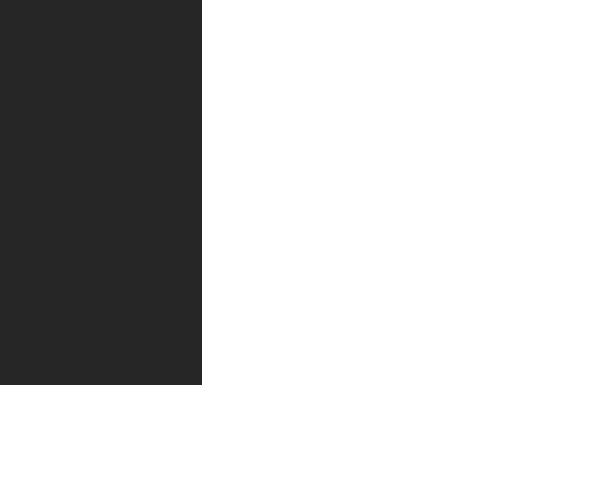
Интерфейсныепорты
1
 2
2

 3
3 

 4
4
1Разъемподключенияклокальнойсети(LAN) Ethernet (RJ-45)
2ПортпечатиHi-Speed USB 2.0
3Выходнойтелефонныйразъемдляподключениядополнительноготелефона, автоответчикаилидругихустройств
4Входнойразъемдляфаксадляподключенияфаксакустройству
Серийныйномерирасположениеномерамодели
Номермоделиисерийныйномеруказанынаидентификационнойнаклейке, расположеннойназадней панелиустройства. Онитакжеуказанынавнутреннейсторонепереднейдверцы. Серийныйномер содержитсведенияостране/регионепроизводства, версии, производственномкодеи производственномномереизделия.
6 Глава1 Знакомствосустройством |
RUWW |

Названиемодели |
Номермодели |
|
|
M570dn |
CZ271A |
|
|
M570dw |
CZ272A |
|
|
RUWW |
Изображенияустройства 7 |

Панельуправления
●Панельуправления
●Главныйэкранпанелиуправления
●Справочнаясистемапанелиуправления
Панельуправления
|
|
|
|
|
|
|
|
|
1 |
Индикаторбеспроводного |
Показывает, включеналибеспроводнаясеть. Индикатормигаетвовремяподключения |
||||||
|
соединения(толькодля |
устройствакбеспроводнойсети. |
||||||
|
беспроводныхмоделей) |
|
|
|
|
|
||
|
|
|
||||||
2 |
Сенсорныйэкран |
Доступкфункциямустройстваиотображаетеготекущеесостояние |
||||||
|
|
|
||||||
3 |
Индикатор"Внимание" |
Указываетнаналичиепроблемы |
||||||
|
|
|
||||||
4 |
Индикатор"Готов" |
Показывает, чтоустройствоготово |
||||||
|
|
|
||||||
5 |
Кнопкаииндикатор"Справка" |
Доступксправочнойсистемепанелиуправления |
||||||
|
|
|
||||||
6 |
Праваякнопкаииндикаторсо |
Перемещениекурсоравправоилиперемещениеизображенияэкрананаследующийэкран |
||||||
|
стрелкой |
ПРИМЕЧАНИЕ. Даннаякнопказагорается, толькоеслитекущийэкранможетиспользовать |
||||||
|
|
|
|
|||||
|
|
|
|
этуфункцию. |
||||
|
|
|
||||||
7 |
Кнопкаииндикаторотмены |
Сброснастроек, отменатекущегозаданияиливыходизтекущегоэкрана |
||||||
|
|
|
|
ПРИМЕЧАНИЕ. Даннаякнопказагорается, толькоеслитекущийэкранможетиспользовать |
||||
|
|
|
|
этуфункцию. |
||||
|
|
|
||||||
8 |
Клавишаииндикатор"Назад" |
Возвратнапредыдущийэкран |
||||||
|
|
|
|
ПРИМЕЧАНИЕ. Даннаякнопказагорается, толькоеслитекущийэкранможетиспользовать |
||||
|
|
|
|
этуфункцию. |
||||
|
|
|
|
|
|
|
|
|
8 Глава1 Знакомствосустройством |
RUWW |

9 |
Леваякнопкаииндикаторсо |
Перемещениекурсоравлево |
|
стрелкой |
ПРИМЕЧАНИЕ. Даннаякнопказагорается, толькоеслитекущийэкранможетиспользовать |
|
|
|
|
|
этуфункцию. |
|
|
|
10 |
Кнопкаииндикаторглавного |
Переходнаглавныйэкран |
|
экрана |
|
|
|
|
Главныйэкранпанелиуправления
Главныйэкрандисплеяобеспечиваетдоступкфункциямустройстваиотображаетеготекущее состояние.
 ПРИМЕЧАНИЕ. Взависимостиотконфигурациипродуктаотображаемыенаглавномэкранефункции могутизменяться. Длянекоторыхязыковструктурапанелиможетбытьдругой.
ПРИМЕЧАНИЕ. Взависимостиотконфигурациипродуктаотображаемыенаглавномэкранефункции могутизменяться. Длянекоторыхязыковструктурапанелиможетбытьдругой.
1 |
|
КнопкаВеб-службы . |
Быстрыйдоступкфункциямвеб-службHP, включаяHP ePrint |
||||
|
|
|
|
|
|
|
HP ePrint представляетсобойсредствопечатидокументовпутемихотправкипоадресу |
|
|
|
|
|
|
|
электроннойпочтыустройстваслюбогоустройства, поддерживающегоработус |
|
|
|
|
|
|
|
электроннойпочтой. |
|
|
|
|||||
2 |
КнопкаНастройка . |
Доступкосновнымменю |
|||||
|
|
|
|||||
3 |
КнопкаБеспроводное |
Доступкбеспроводномуменюиинформацияосостояниибеспроводнойсети |
|||||
|
соединение |
|
(толькодля |
ПРИМЕЧАНИЕ. Приподсоединениикбеспроводнойсетивместоданногозначка |
|||
|
|
||||||
|
|
беспроводныхмоделей) |
|||||
|
|
|
|
|
|
|
появляетсярядстолбцов, отображающихсилусигнала. |
|
|
|
|
|
|
|
ПРИМЕЧАНИЕ. Приподключенииустройстваксетиэтакнопканеотображается. |
|
|
|
|
|
|||
4 |
КнопкаСеть |
|
|
. |
Доступксетевымнастройкамиданным. Изэкранасетевыхнастроекможно |
||
|
|||||||
|
|
|
|
|
|
|
распечататьстраницуСтатистикасети. |
|
|
|
|
|
|
|
ПРИМЕЧАНИЕ. Даннаякнопкаотображаетсятольковтомслучае, еслиустройство |
|
|
|
|
|
|
|
подключеноксети. |
|
|
|
|||||
5 |
КнопкаИнформация . |
Просмотринформацииосостоянииустройства. Изэкранасостоянияможнораспечатать |
|||||
|
|
|
|
|
|
|
страницуОтчетоконфигурации. |
|
|
|
|||||
6 |
КнопкаРасходныематериалы |
Информацияосостояниирасходныхматериалов. Изэкранасостояниярасходных |
|||||
|
|
|
. |
|
|
|
материаловможнораспечататьстраницуСост. расх. мат.. |
|
|
|
|
|
|
||
|
|
|
|
|
|
|
|
RUWW |
Панельуправления 9 |

7 |
КнопкаРаботасфаксом. |
ПереходкфункцииРаботасфаксом |
|
|
|
8 |
КнопкаПриложения. |
ПереходвменюПриложениядляпечатинапрямуюизвеб-приложений, загруженныхс |
|
|
веб-сайтаHP ePrintCenter (www.hpeprintcenter.com) |
|
|
|
9 |
Состояниепродукта |
Указываетнаготовностьустройстваилинаобработкузадания |
|
|
|
10 конвертов. |
КнопкаСканирование. |
Переходкфункциисканирования |
|
|
|
11 |
КнопкаКопировать. |
Переходкфункциикопирования |
|
|
|
12 |
КнопкаUSB. |
ДоступкфункцииUSB-порта(печатьисканированиебезкомпьютера) |
|
|
|
Справочнаясистемапанелиуправления
Вустройствепредусмотренавстроеннаясправочнаясистема, поясняющаяспособыработыскаждым экраном. Чтобыоткрытьсправочнуюсистему, нажмитекнопкуСправка вверхнемправомуглу экрана.
вверхнемправомуглу экрана.
Внекоторыхэкранахнажатиемкнопки"Справка" открываетсяглобальноеменю, вкоторомможно пользоватьсяфункциейпоискаконкретныхтем. Поискпоструктуременюосуществляетсяпутем нажатиякнопоквменю.
Некоторыеразделысправкисодержатанимацию, вкоторойпоказываетсяспособвыполнения некоторыхопераций, такихкакустранениезамятий.
Дляэкрановснастройкамиотдельныхзаданийсправочнаясистемаоткрываетразделспояснениями дляданногоэкрана.
Еслиустройствоуведомляетобошибкеилипредупреждаетовозможнойпроблеме, нажмитекнопку Справка , чтобыоткрытьсообщениесописаниемпроблемы. Втакомсообщениитакжесодержатся инструкциипоразрешениюданнойпроблемы.
, чтобыоткрытьсообщениесописаниемпроблемы. Втакомсообщениитакжесодержатся инструкциипоразрешениюданнойпроблемы.
10 Глава1 Знакомствосустройством |
RUWW |

Печатьотчетовустройства
ИзменюОтчетыможнораспечататьнесколькоинформационныхстраницобустройстве.
1.НаглавномэкранепанелиуправленияустройстванажмитекнопкуНастройка .
.
2.НажмитекнопкуОтчеты.
3.Нажмитенаназваниеотчета, которыйтребуетсянапечатать.
Пунктменю |
Описание |
|
|
|
|
Демонстрационнаястраница |
Печатьстраницы, покоторойможноопределитькачествопечати |
|
|
|
|
Структураменю |
Печатькартыменюконтрольнойпанели. Вкартеменюперечисляютсявсе |
|
|
активныепараметрыдлякаждогоменю. |
|
|
|
|
Отчетоконфигурации |
Печатьспискавсехпараметровустройства. Еслипродуктподключенксети, также |
|
|
предоставляетсяинформацияосети. |
|
|
|
|
Сост. расх. мат. |
Печатьсостояниякаждогокартриджастонером, включаяследующую |
|
|
информацию: |
|
|
● |
Приблизительныйостаточныйресурскартриджавпроцентах |
|
● |
Осталосьчернилнастраниц |
|
● |
АртикулдлякартриджейHP стонером |
|
● |
Числораспечатанныхстраниц. |
|
|
|
Статистикасети |
Печатьспискавсехсетевыхпараметровпродукта. |
|
|
|
|
Страницарасхода |
ПечатаетсписокстраницPCL, PCL 6 иPS, замятыхиневерноподанныхстраниц, |
|
|
статистикамонохромной(черно-белой) ицветнойпечати; отчетоколичестве |
|
|
отпечатанныхстраниц. |
|
|
|
|
СписокшрифтовPCL |
ПечатьспискавсехустановленныхшрифтовPCL. |
|
|
|
|
СписокшрифтовPS |
ПечатьспискавсехустановленныхшрифтовPostScript (PS). |
|
|
|
|
СписокшрифтовPCL6 |
ПечатьспискавсехустановленныхшрифтовPCL6. |
|
|
|
|
Журналцв. печ. |
Печатьотчетасименемпользователя, именемприложенияисведениямиорасходе |
|
|
ресурсацветныхкартриджейдляотдельныхзаданий. |
|
|
|
|
Страницаобслуж. |
Печатьотчетаобобслуживании. |
|
|
|
|
Страницадиагностики |
Печатьстраницкалибровкиидиагностики |
|
|
|
|
Страницапроверкикачествапечати |
Печатьстраницы, котораяиспользуетсядляразрешенияпроблемскачеством |
|
|
печати |
|
|
|
|
RUWW |
Печатьотчетовустройства 11 |
12 Глава1 Знакомствосустройством |
RUWW |

2 Лоткидлябумаги
●Поддерживаемыеформатыбумаги
●Поддерживаемыетипыбумаги
●Лоток1
●Лоток2
●Дополнительныйлоток3
●Загрузкабумагиипечатьнаэтикетках
RUWW |
13 |
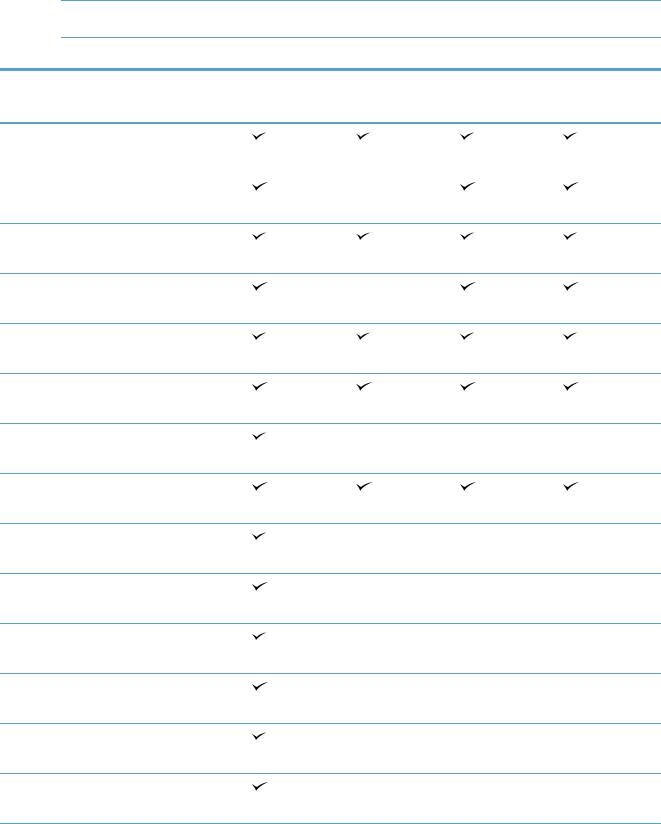
Поддерживаемыеформатыбумаги
 ПРИМЕЧАНИЕ. Дляполучениянаилучшихрезультатоввыбирайтеправильныйтипиформатбумагив драйверепередпечатью.
ПРИМЕЧАНИЕ. Дляполучениянаилучшихрезультатоввыбирайтеправильныйтипиформатбумагив драйверепередпечатью.
Таблица2-1 Поддерживаемыеформатыбумаги
Форматиразмеры |
Лоток1 |
Лоток2 |
Лоток3 |
Автоматическая |
|
|
|
(дополнительный) |
двусторонняя |
|
|
|
|
печать |
Letter
216 x 279 мм
Legal
216 x 356 мм
A4
210 x 297 мм
RA4
215 x 305 мм
A5
148 x 210 мм
B5 (JIS)
182 x 257 мм
B6 (JIS)
128 x 182 мм
Executive 184 x 267 мм
Statement 140 x 216 мм
4x6
102 x 152 мм
10 x 15 см
102 x 152 мм
3x5
76 x 127 мм
5x7
127 x 178 мм
5x8
127 x 203 мм
14 Глава2 Лоткидлябумаги |
RUWW |
